透過輸入電子郵件位址指定接收者
1.
按[掃描後傳送]→[新接收者]。
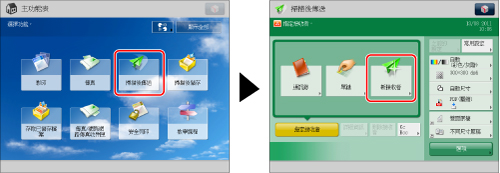
2.
按[電子郵件]。

3.
輸入電子郵件位址→按[確定]。
若[自動完成輸入電子郵件位址]設定為「關閉」,按[電子郵件位址]→輸入電子郵件位址。
|
注意
|
|
若將[自動完成輸入電子郵件位址]設定為「開啟」,則可以使用自動完成功能。(See "設定自動完成輸入電子郵件位址.")
從觸控面板顯示螢幕顯示的鍵盤輸入電子郵件位址時,「本機通訊錄」中註冊的與電子郵件位址條目的起始字元相匹配的電子郵件位址自動顯示加亮黃色。 要選擇自動顯示的電子郵件位址,按[確定]。要輸入不同的電子郵件位址,輸入完整的接收者位址。 也可以按  顯示可能匹配項清單來指定接收者。 顯示可能匹配項清單來指定接收者。不顯示儲存有存取號的電子郵件位址。 |
4.
為<分割資料>選擇以下設定之一。
|
[開啟]:
|
若接收者機器具有合併接收到的已分割資料的功能,則選擇[開啟]。
|
|
[關閉]:
|
若接收者機器不具有合併已分割資料的功能或不想分割傳送資料,則選擇[關閉]。
|
若正在傳送的資料量超過[最大傳送資料量]設定的值,則資料被分割傳送。若「分割資料」設定為「關閉」時傳送的資料量超過[最大傳送資料量]設定的值,則資料按頁分割並作為多個電子郵件傳送。(See "最大傳送資料量.")
|
須知
|
|
在設定該模式之前,確保先檢查接收者電子郵件軟體的規格。若設定了接收者機器不支援的條件,傳送過程中可能發生錯誤。
|
若要添加其他接收者,請按[下一接收者]→重複執行步驟3和4。
5.
按[確定]。